WPS PPT调整背景图片透明度的方法
时间:2023-10-25 17:00:17作者:极光下载站人气:634
wps是一款文档编辑软件,在这款软件中我们可以对多种格式的文档进行编辑,例如文字文档、表格文档或是演示文稿等。很多小伙伴都喜欢使用WPS来对演示文稿进行编辑,因为WPS中的功能十分的丰富,能够满足我们对于幻灯片编辑的各种需求。有的小伙伴想要对幻灯片中的图片背景进行透明度调整,这时我们只需要在设计的子工具栏中打开背景工具,再选择背景填充选项,接着在填充窗格中我们就可以找到透明度选项并进行透明度调整了。有的小伙伴可能不清楚具体的操作方法,接下来小编就来和大家分享一下WPS PPT调整背景图片透明度的方法。
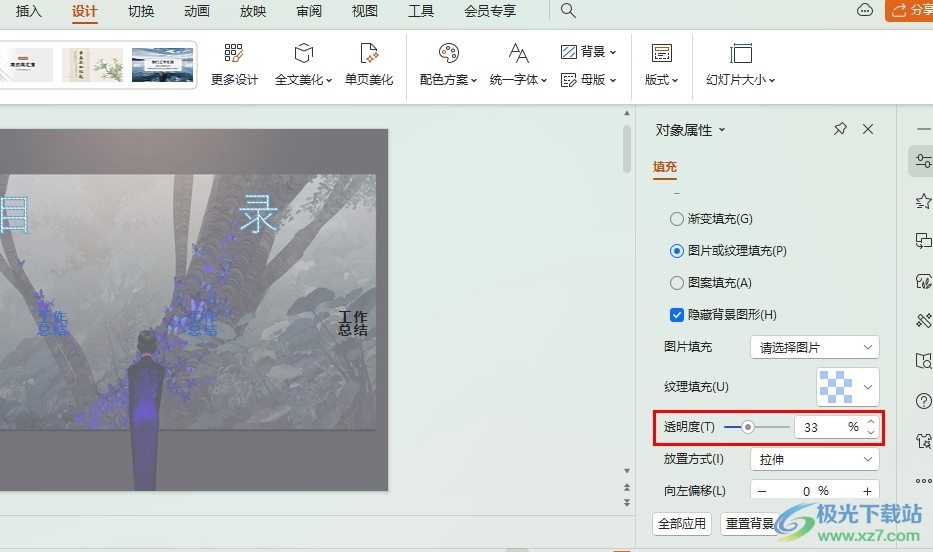
方法步骤
1、第一步,我们先右键单击一个演示文稿,然后在菜单列表中选择打开方式选项,再在子菜单列表中点击WPS office选项
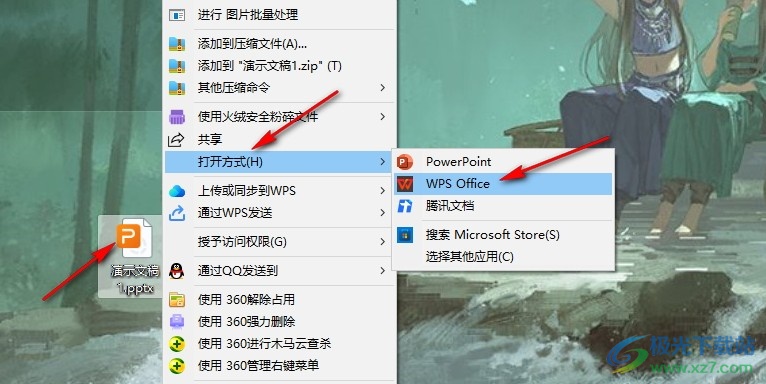
2、第二步,进入WPS页面之后,我们在页面上方的工具栏中点击打开设计工具
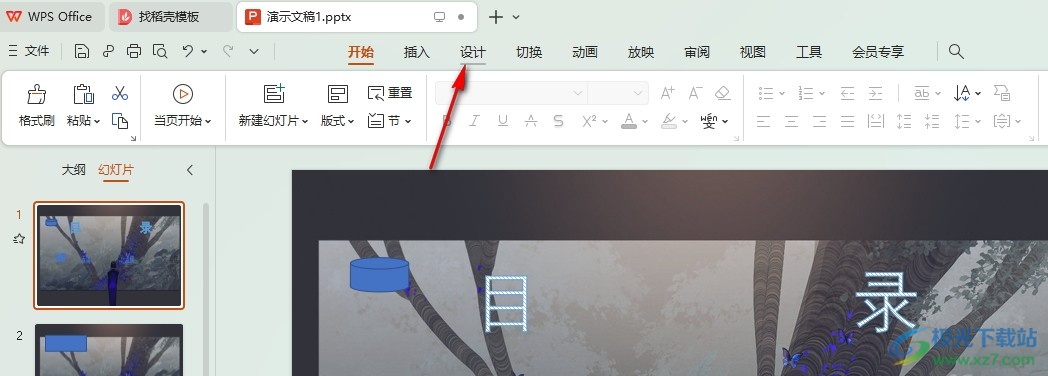
3、第三步,在设计的子工具栏中我们找到背景工具,点击打开该工具右侧的箭头图标
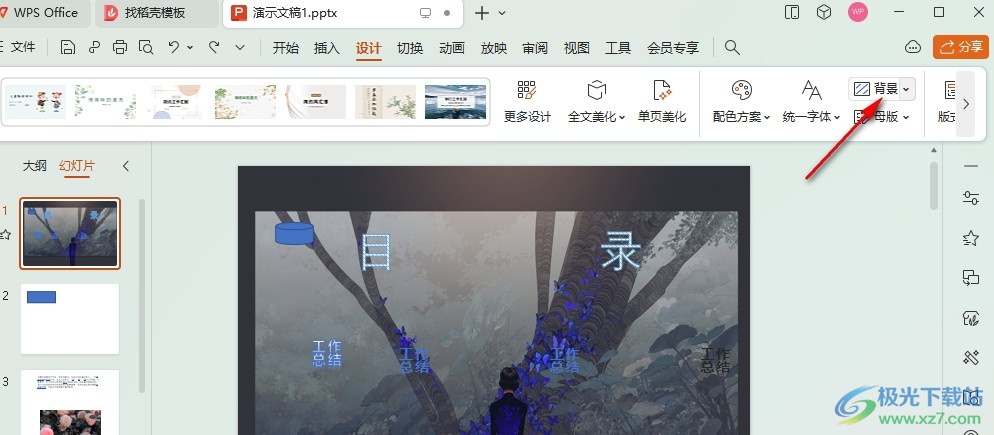
4、第四步,打开箭头图标之后,我们在下拉列表中点击打开“背景填充”选项
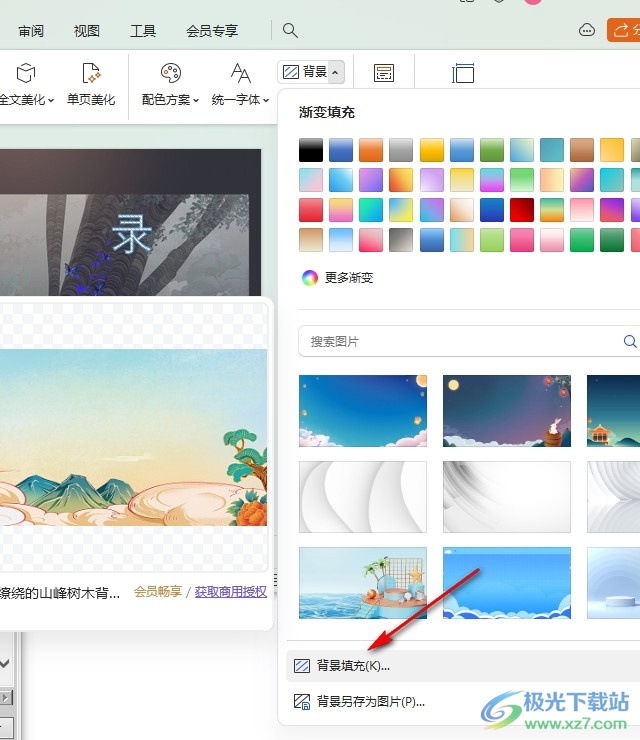
5、第五步,打开背景的填充窗格之后,我们在窗格页面中找到透明度选项,拖动滑块就能调整背景图片的透明度了
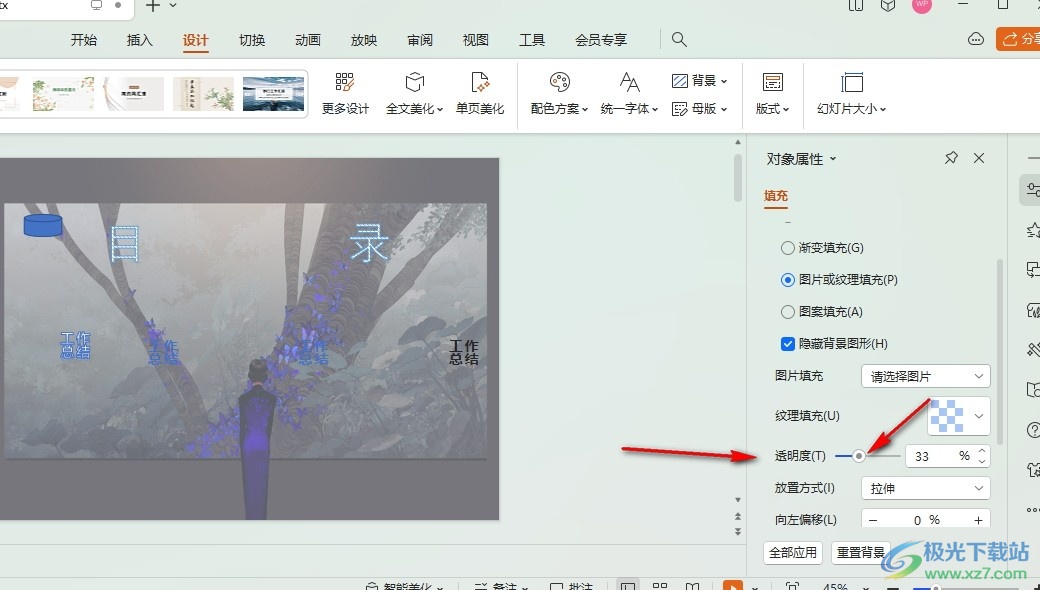
以上就是小编整理总结出的关于WPS PPT调整背景图片透明度的方法,我们在WPS中先打开设计工具,再在子工具栏中打开背景和背景填充选项,接着在填充窗格中找到透明度选项,拖动该选项右侧的滑块进行图片透明度调整即可,感兴趣的小伙伴快去试试吧。

大小:240.07 MB版本:v12.1.0.18608环境:WinAll, WinXP, Win7, Win10
- 进入下载
相关推荐
相关下载
热门阅览
- 1百度网盘分享密码暴力破解方法,怎么破解百度网盘加密链接
- 2keyshot6破解安装步骤-keyshot6破解安装教程
- 3apktool手机版使用教程-apktool使用方法
- 4mac版steam怎么设置中文 steam mac版设置中文教程
- 5抖音推荐怎么设置页面?抖音推荐界面重新设置教程
- 6电脑怎么开启VT 如何开启VT的详细教程!
- 7掌上英雄联盟怎么注销账号?掌上英雄联盟怎么退出登录
- 8rar文件怎么打开?如何打开rar格式文件
- 9掌上wegame怎么查别人战绩?掌上wegame怎么看别人英雄联盟战绩
- 10qq邮箱格式怎么写?qq邮箱格式是什么样的以及注册英文邮箱的方法
- 11怎么安装会声会影x7?会声会影x7安装教程
- 12Word文档中轻松实现两行对齐?word文档两行文字怎么对齐?
网友评论